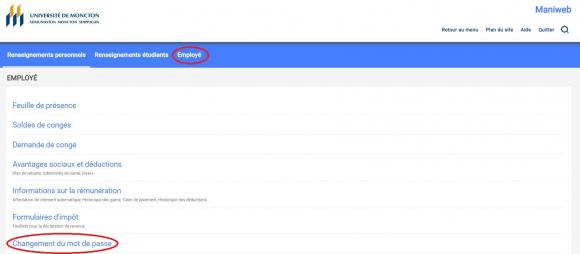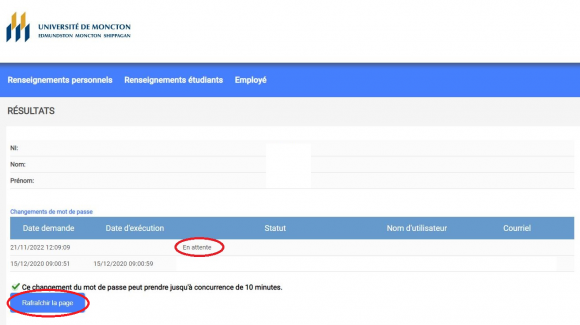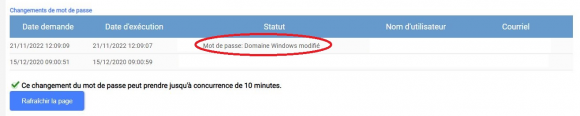Activation de Maniweb, Office et de CLIC
Activation de Maniweb
Pour activer votre dossier dans Maniweb, vous avez besoin de votre numéro d’identification (NI) qui débute par la lettre A suivi de 8 chiffres : A00xxxxxx
- Aller à la page Mon UMoncton : Il est recommandé d'ajouter cette page à vos favoris, car c'est aussi à partir de cette page que vous vous connecterez à Office 365, Clic et Maniweb les fois subséquentes.
- Choisir la 3e option "Maniweb" et cliquez sur "Ouvrir une session"
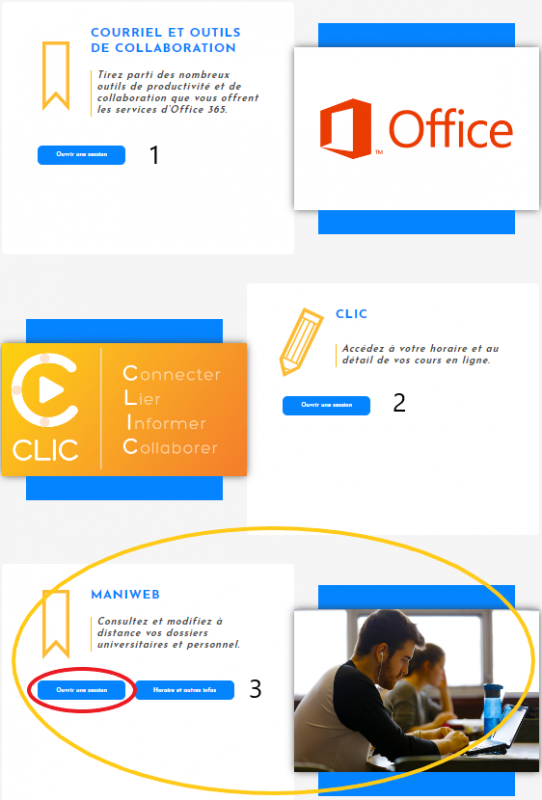 |
Pour se connecter la première fois à Maniweb NI : A00000000 NIP Temporaire : Taaaammjj (T majuscule suivi de votre date de naissance dans l'ordre indiqué) ----------------------------- Pour se connecter les fois subséquentes à Maniweb NI : A00000000 NIP : Mot de passe que vous avez créé |
3. Dans la nouvelle fenêtre
- Case 1 : entrez à nouveau votre mot de passe temporaire "Taaaammjj" (T majuscule suivi de votre date de naissance dans l'ordre indiqué)
- Cases 2 et 3 : créez un nouveau mot de passe composé de neuf à 15 caractères tout en respectant les exigences minimales
À NOTER : Ce mot de passe sera utilisé pour vous connecter à Maniweb uniquement.
Si vous n’arrivez pas à vous connecter à ManiWeb, veuillez en informer le Centre de services académiques au 737-5080 ou csa@umoncton.ca
Cette procédure ne vous donne pas encore accès à votre courriel, aux outils de collaboration Office (Teams) ni à Clic. Pour cela, il faut suivre la procédure « Activation de votre compte Office » ci-dessous.
Activation de votre compte Office (accès au courriel et aux outils de collaboration)
- Connectez-vous à nouveau à Maniweb avec NI et votre nouveau mot de passe : Allez sur la page Mon UMoncton
- Cliquez sur l'onglet "Employé"
- Choisissez l'option "Changement du mot de passe"
- Entrez un nouveau mot de passe. Ce mot de passe doit être différent de celui que vous venez de créer pour accéder à Maniweb. Ce nouveau mot de passe vous permet de vous connecter sur un ordinateur en salle de classe, lorsque vous souhaitez consulter vos courriels, vous connecter à Clic ou à tous autres services qui requièrent un nom d’usager et un mot de passe (SAUF Maniweb).
Créez un nouveau mot de passe composé de neuf à 15 caractères tout en respectant les exigences minimales
|
|
Voir dans la grille à la colonne "statut" : « En attente » Attendre quelques secondes, appuyer sur le bouton "rafraichir" en bas à gauche Lorsque le système accepte le mot de passe, le message du statut indiquera : « Mot de passe modifié pour le domaine Windows » |
|
|
Configuration de l'authentification multifactorielle (AMF)
Si vous n'êtes pas connecté au réseau de l'Université (UMoncton) et que vous utilisez votre compte universitaire eaa1234@umoncton.ca pour accéder à Office (courriel, Teams, etc.) ou Clic, vous devez autoriser la connexion à l'aide l'authentification multifactorielle (AMF).
Lors de votre première connexion à Office, vous serez invité à suivre les étapes visant à installer l'authentification multifactoriel.
Pour plus d'information, nous vous invitons à consulter les guides d'installation de l'AMF
En résumé, voici l'information dont vous aurez besoin pour vous connecter à Office (courriel, Teams...), CLIC et Maniweb
 |
Pour se connecter Courriel : eaa1234@umoncton.ca NIP (celui qui a été créé la 2e fois dans Maniweb) Note : Si vous n'êtes pas connecté au réseau de l'Université (UMoncton),vous devez autoriser la connexion à l'aide l'authentification multifactorielle (AMF). |
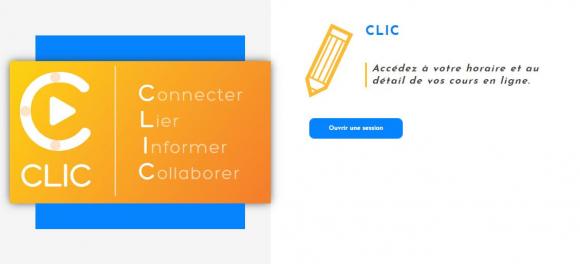 |
Pour se connecter Courriel : eaa1234@umoncton.ca NIP (celui qui a été créé la 2e fois dans Maniweb) Note : Si vous n'êtes pas connecté au réseau de l'Université (UMoncton), vous devez autoriser la connexion à l'aide l'authentification multifactorielle (AMF). |
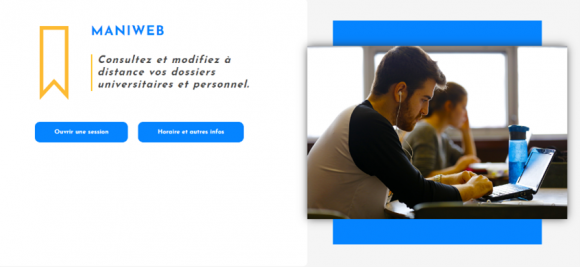 |
Pour se connecter NI : A00000000 NIP : mot de passe créé pour Maniweb seulement |